Page 1
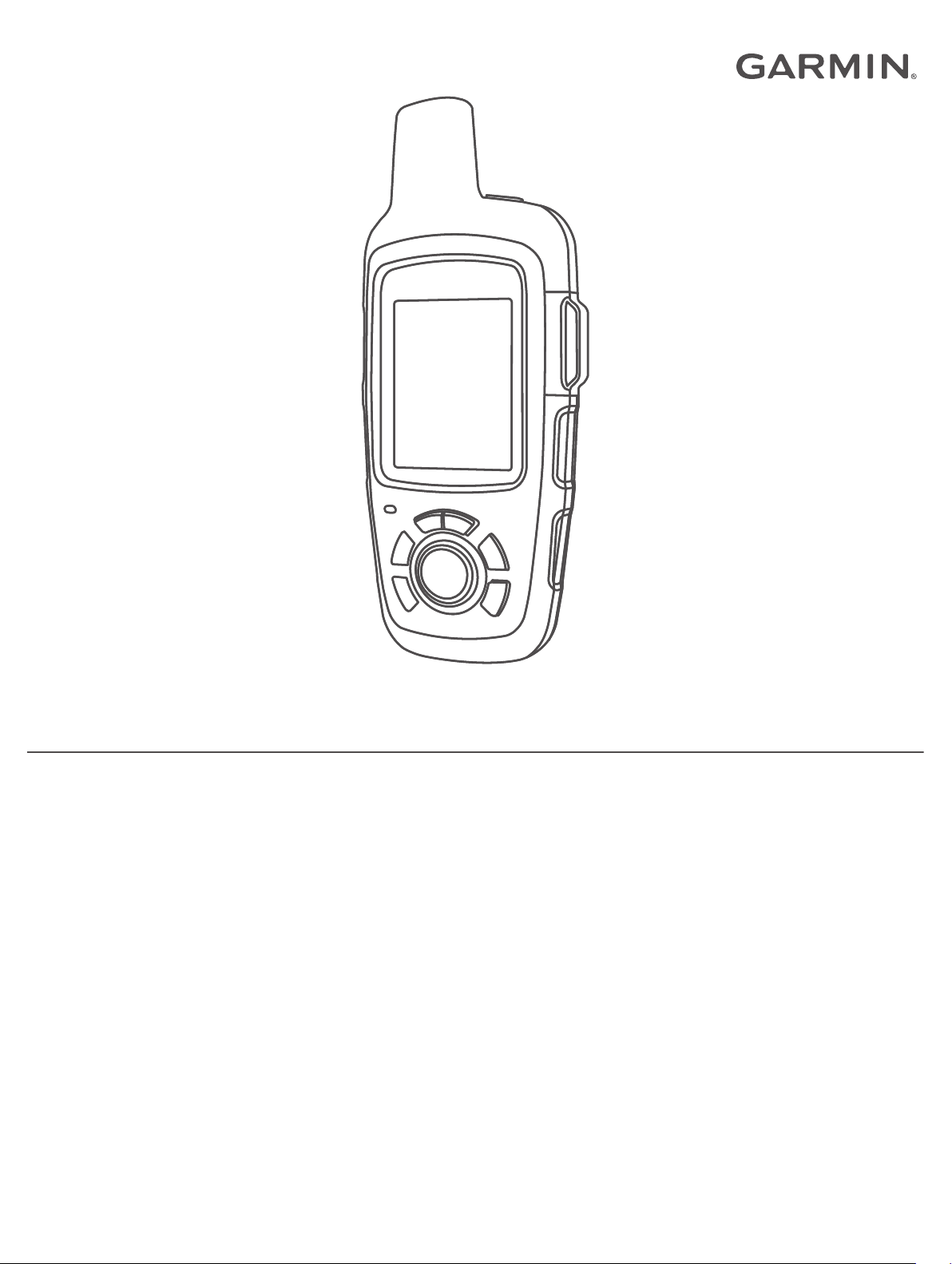
INREACH SE+/INREACH EXPLORER+
Manual do proprietário
Page 2

© 2017 Garmin Ltd. ou suas subsidiárias
Todos os direitos reservados. Em conformidade com as leis que regem os direitos autorais, o presente manual não pode ser copiado, parcial ou integralmente, sem o prévio consentimento por
escrito da Garmin. A Garmin se reserva o direito de alterar ou melhorar seus produtos e fazer mudanças no conteúdo do presente manual sem a obrigação de notificar qualquer pessoa ou
organização sobre tais alterações ou melhorias. Acesse www.garmin.com para conferir as atualizações mais recentes e obter mais informações sobre o uso do produto.
Garmin®, o logotipo da Garmin, Earthmate® e inReach® são marcas comerciais da Garmin Ltd. ou suas subsidiárias, registrada nos Estados Unidos da América e em outros países. MapShare™ é
uma marca comercial da Garmin Ltd. ou de suas subsidiárias. Desenvolvido pela Garmin IERCC. Essas marcas comerciais não podem ser usadas sem a permissão expressa da Garmin.
A palavra de marca BLUETOOTH® e os logotipos são propriedade da Bluetooth SIG, Inc., e qualquer uso de tais marcas pela Garmin é realizado sob licença. Facebook™ e o logotipo do
Facebook são marcas registradas do Facebook e suas empresas afiliadas. Iridium® é uma marca registrada da Iridium Satellite LLC. TWITTER™ e o logotipo do Twitter são marcas registradas
de Twitter, Inc. ou de suas afiliadas. Outras marcas registradas e nomes de marcas são dos seus respectivos proprietários.
Page 3
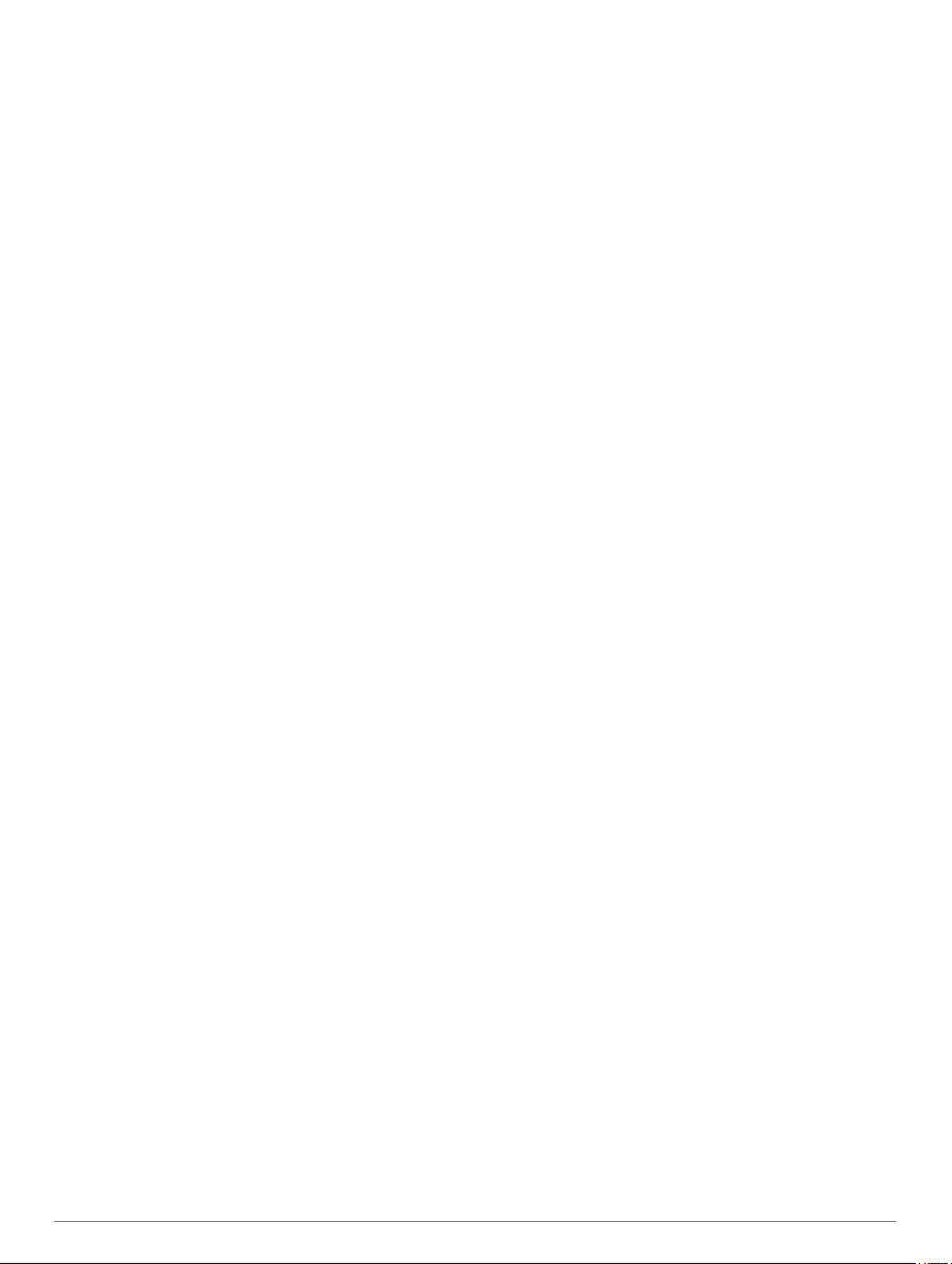
Sumário
Introdução....................................................................... 1
Visão geral do dispositivo........................................................... 1
Ligando o dispositivo.................................................................. 1
Carregando o dispositivo............................................................ 1
Teclas......................................................................................... 1
LED de status............................................................................. 1
Ícones de status..........................................................................1
Ativando o dispositivo................................................................. 1
Rede de satélites Iridium............................................................ 2
Recursos conectados do Bluetooth............................. 2
Emparelhando o dispositivo móvel............................................. 2
Testando o dispositivo.................................................. 2
Mensagens...................................................................... 2
Enviando uma mensagem predefinida....................................... 2
Enviando uma mensagem de texto............................................ 2
Respondendo uma mensagem.................................................. 2
Publicando em mídias sociais.................................................... 2
Verificando as mensagens......................................................... 2
Exibindo detalhes da mensagem............................................... 2
Navegando até o local de uma mensagem................................ 3
Incluindo coordenadas de localização em uma mensagem....... 3
Excluindo mensagens.................................................................3
Contatos.......................................................................... 3
Adicionando um contato............................................................. 3
Editando um contato................................................................... 3
Excluindo um contato................................................................. 3
SOS.................................................................................. 3
Iniciando um resgate SOS.......................................................... 3
Enviando uma mensagem de SOS personalizada..................... 3
Cancelando um Resgate SOS................................................... 3
Rastreamento................................................................. 4
Iniciando o rastreamento............................................................ 4
Interrompendo o rastreamento................................................... 4
Navegação...................................................................... 4
Captação dos sinais de satélite do GPS.................................... 4
Rotas.......................................................................................... 4
Pontos de parada....................................................................... 4
Mapa........................................................................................... 4
Informações de viagem.............................................................. 5
Bússola....................................................................................... 5
Localização................................................................................. 5
Clima................................................................................ 5
Adicionando uma localização de clima....................................... 5
Solicitando uma previsão do tempo........................................... 5
Atualizando uma previsão do tempo.......................................... 5
Editando uma localização de clima............................................ 5
Excluindo uma localização de clima........................................... 5
Uso de dados e histórico............................................... 6
Visualizando o uso de dados...................................................... 6
Visualizando o histórico de dados.............................................. 6
Personalizando o dispositivo........................................ 6
Configurações do visor............................................................... 6
Configurações do mapa..............................................................6
Configurações de rastreamento................................................. 6
Configurações do Bluetooth....................................................... 6
Configurações de bússola e altímetro........................................ 6
Configurações das mensagens.................................................. 7
Configurações de sons............................................................... 7
Configurações de hora............................................................... 7
Configurações de unidades........................................................ 7
Configurações de alimentação externa
Alterando o idioma do dispositivo............................................... 7
Adicionando informações do proprietário................................... 7
...................................... 7
Informações sobre o dispositivo.................................. 7
Suporte e atualizações............................................................... 7
Prendendo o mosquetão............................................................ 7
Prendendo o cordão................................................................... 7
Bloqueando e desbloqueando as teclas..................................... 8
Cuidados com o dispositivo........................................................ 8
Solução de problemas................................................................ 8
Especificações............................................................................ 8
Índice............................................................................... 9
Sumário i
Page 4
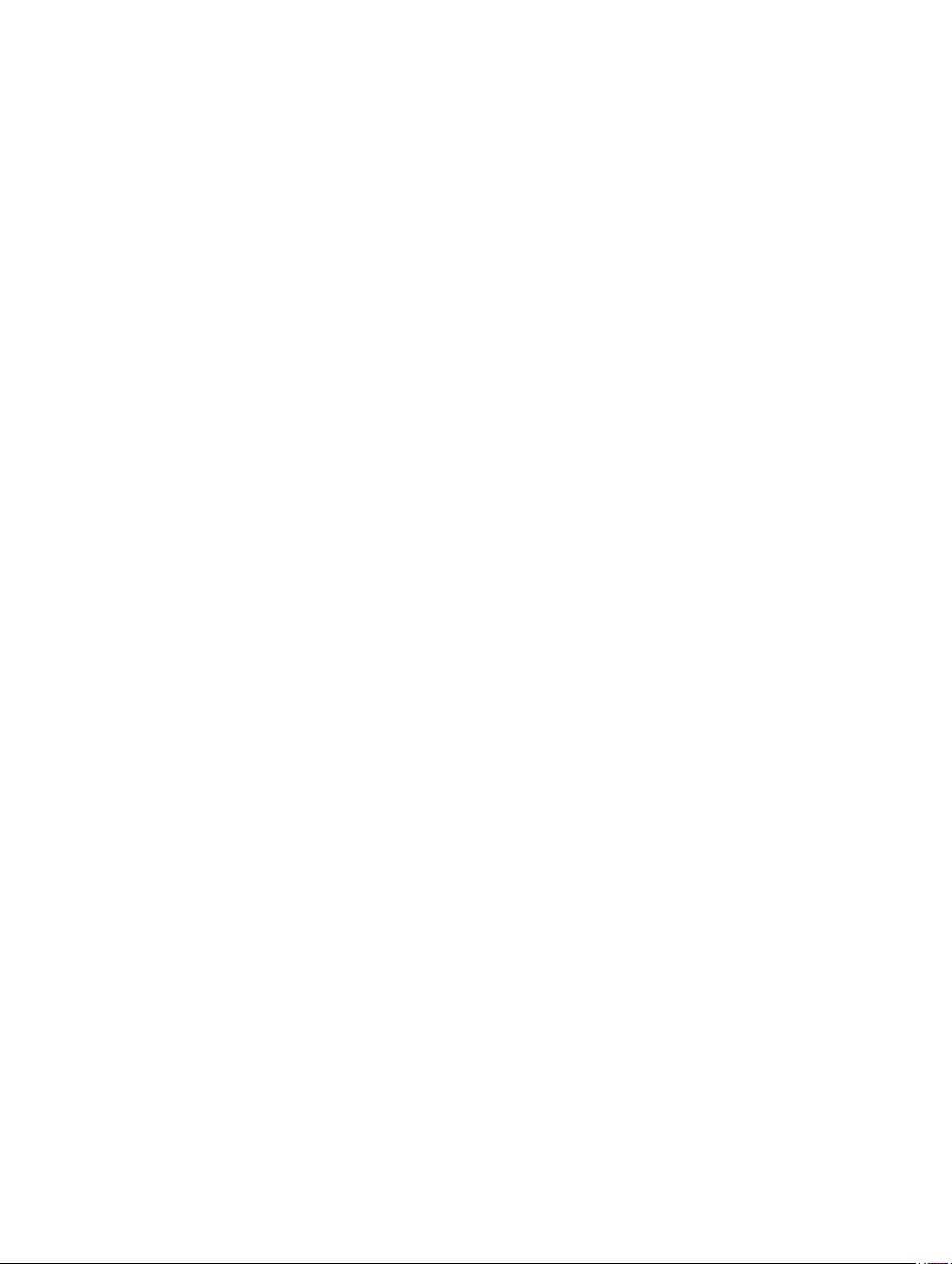
Page 5
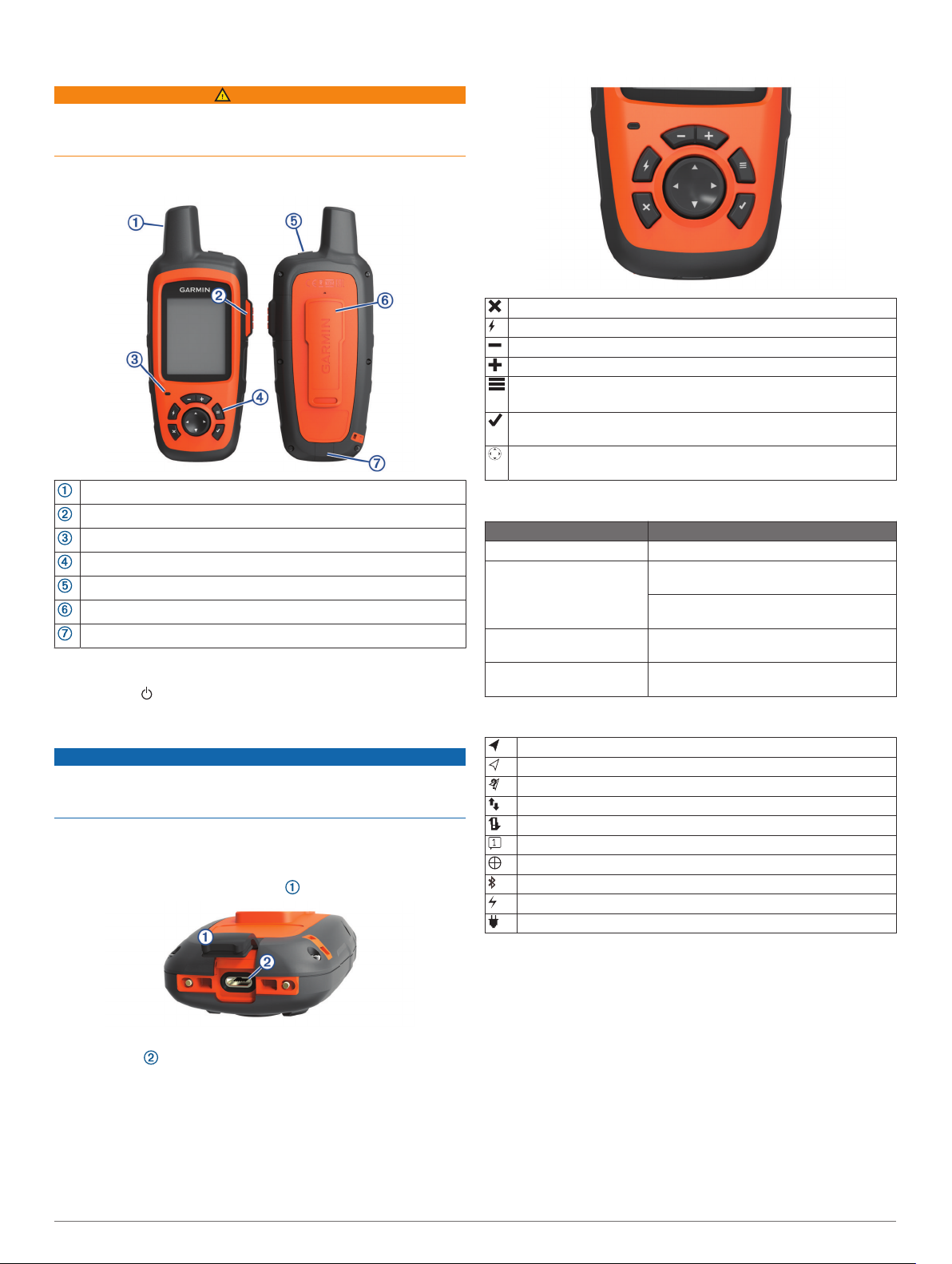
Introdução
ATENÇÃO
Consulte o guia Informações importantes sobre segurança e
sobre o produto na caixa do produto para obter mais detalhes
sobre avisos e outras informações importantes.
Visão geral do dispositivo
Antena Iridium® interna
Tecla SOS (por baixo da tampa de proteção)
LED de status
Teclas
Tecla liga/desliga
Suporte de montagem
Porta micro USB (por baixo da cobertura de proteção)
Ligando o dispositivo
Pressione .
Teclas
Selecione para cancelar ou voltar para a página anterior.
Selecione para abrir o menu de atalho.
Selecione para diminuir o zoom no mapa.
Selecione para aumentar o zoom no mapa.
Selecione para abrir o menu da página atual.
Selecione duas vezes para abrir a página inicial.
Selecione para escolher uma opção ou confirmar recebimento de
uma mensagem.
Selecione para visualizar as opções de menu ou para mover o
cursor do mapa.
LED de status
LED de atividade Status
Verde intermitente Você tem uma mensagem não lida.
Vermelho intermitente O dispositivo não tem uma visão clara do
Alternando vermelho e
verde
Alternando vermelho e
verde rapidamente
céu.
A bateria do dispositivo está inferior a
10%.
Este dispositivo está em modo de SOS.
O dispositivo está cancelando um resgate
de SOS.
Carregando o dispositivo
AVISO
Para evitar corrosão, seque cuidadosamente a mini-porta USB,
a capa contra intempéries e a área envolvente antes de
carregar ou ligar o dispositivo a um computador.
OBSERVAÇÃO: o dispositivo não carrega enquanto estiver fora
do intervalo de temperatura aprovado (Especificações,
página 8).
Levante a cobertura de proteção .
1
Conecte a extremidade menor do cabo de alimentação à
2
porta USB do dispositivo.
Conecte a outra extremidade do cabo de alimentação em
3
uma fonte de alimentação apropriada.
Carregue o dispositivo completamente.
4
Ícones de status
Sinal do GPS 3D adquirido
Sinal do GPS 2D adquirido
Procurando sinal do GPS
Enviando e recebendo dados
Não foi possível enviar e receber dados
Mensagens não lidas
Rastreamento ativado
Status da tecnologia Bluetooth
Carregando bateria
Carregamento concluído
®
Ativando o dispositivo
Antes de utilizar o dispositivo inReach®, é necessário ativá-lo.
Crie uma conta e selecione uma assinatura de satélite em
1
inreach.garmin.com.
Ligue o dispositivo.
2
Siga as instruções na tela.
3
Quando solicitado, dirija-se para uma área aberta com uma
4
vista clara do céu.
Aguarde enquanto o dispositivo se comunica com a rede de
5
satélites Iridium.
OBSERVAÇÃO: poderá levar até 20 minutos para ativar o
dispositivo. O dispositivo deve enviar e receber várias
mensagens, o que demora mais do que enviar uma única
mensagem durante o uso normal.
Introdução 1
Page 6

Rede de satélites Iridium
O dispositivo requer uma visão clara do céu para transmitir
mensagens e pontos de trajeto na rede de satélites Iridium.
Sem uma visão clara do céu, o dispositivo tenta enviar as
informações até obter os sinais de satélite.
DICA: para que haja uma melhor conexão com os satélites,
prenda o dispositivo em uma mochila ou na parte superior do
seu corpo.
Recursos conectados do Bluetooth
O dispositivo tem diversos recursos Bluetooth conectados ao
seu smartphone ou celular compatível utilizando o aplicativo
Earthmate®. O aplicativo Earthmate permite que você utilize os
recursos inReach na tela sensível ao toque grande e de alta
resolução do seu dispositivo móvel.
Recursos para download: visualize mapas, imagens aéreas,
mapas de quadrangulares da USGS e gráficos náuticos
NOAA carregados no seu dispositivo móvel. Faça o
download dos mapas e gráficos antes de começar a sua
viagem.
Mensagens: permite ler e escrever mensagens, e acessar a
lista de contatos do seu aparelho celular. As mensagens
aparecem em ambos os dispositivos.
OBSERVAÇÃO: é possível ter apenas um dispositivo móvel
conectado ao seu aparelho inReach de cada vez.
Emparelhando o dispositivo móvel
Você deve emparelhar seu dispositivo inReach com o seu
dispositivo móvel para usar os recursos Bluetooth.
Na loja de aplicativos no seu dispositivo móvel, instale e abra
1
o aplicativo Earthmate.
Coloque o dispositivo inReach e o seu dispositivo móvel a 3
2
m (10 pés) de distância um do outro.
No dispositivo inReach selecione Configurações >
3
Bluetooth > Emparelhar dispositivo > Emparelhar
dispositivo.
Siga as instruções no aplicativo Earthmate para concluir o
4
processo de emparelhamento e configuração.
Depois de emparelhados, os dispositivos se conectam
automaticamente quando estiverem ligados e dentro do
alcance.
Testando o dispositivo
Teste o dispositivo ao ar livre antes de usá-lo em uma viagem
para garantir que a sua assinatura de satélite está ativa.
Selecione Testar > Testar.
Aguarde enquanto o dispositivo envia uma mensagem de
teste. Ao receber uma mensagem de confirmação, o
dispositivo estará pronto para utilização.
Mensagens
O dispositivo inReach envia e recebe mensagens de texto
utilizando a rede de satélites Iridium. Envie mensagens para um
número de SMS, um endereço de e-mail ou outro dispositivo
inReach. Cada mensagem que você enviar incluirá os detalhes
da localização.
Enviando uma mensagem predefinida
Mensagens predefinidas são mensagens que você criou no
inreach.garmin.com. As mensagens predefinidas incluem os
textos predefinidos e os destinatários.
Selecione Predefin..
1
Escolha uma mensagem predefinida e selecione Enviar.
2
Enviando uma mensagem de texto
Selecione Mensagens > Nova mensagem.
1
Selecione uma opção:
2
• Selecione Para: para inserir os novos destinatários.
• Selecione para selecionar os destinatários da sua lista
de contatos.
Selecione uma opção:
3
• Selecione Mensagem: para criar uma nova mensagem.
• Selecione para selecionar uma mensagem de texto
rápida.
Selecione Enviar mensagem.
4
Respondendo uma mensagem
Selecione Mensagens.
1
Selecione uma conversa.
2
Selecione uma opção:
3
• Selecione Escrev. resp. para criar uma nova mensagem,
escreva a mensagem e selecione Concluído.
• Selecione Resp. rápida para selecionar uma mensagem
de texto rápida.
Publicando em mídias sociais
Selecione Mensagens > Nova mensagem.
1
Selecione uma opção:
2
• Para publicar na sua conta do Facebook™, selecione .
• Para publicar na sua conta do Twitter™, selecione .
• Para publicar na sua página da web MapShare™,
selecione .
Selecione uma opção:
3
• Selecione Mensagem: para criar uma nova mensagem.
• Selecione para selecionar uma mensagem de texto
rápida.
Selecione Enviar mensagem.
4
Verificando as mensagens
O seu dispositivo procura por novas mensagens em intervalos
de escuta regulares. Os satélites anunciam as mensagens
recentemente enviadas e o dispositivo recebe a mensagem no
próximo intervalo de escuta. O intervalo padrão é de 10
minutos.
OBSERVAÇÃO: o seu dispositivo deve estar no campo de
visão de um satélite ao ouvir as mensagens recebidas.
É possível forçar a verificação das mensagens por meio da
verificação manual de mensagens, envio de uma mensagem ou
envio de um ponto de trajeto. Durante a verificação, o
dispositivo conecta-se aos satélites e recebe mensagens
esperando para serem enviadas para o seu dispositivo.
DICA: é possível ajustar o intervalo de escuta para maximizar a
vida útil da bateria (Configurações das mensagens,
página 7).
Selecione Verificar > Verif. agora.
Exibindo detalhes da mensagem
Selecione Mensagens.
1
Selecione uma conversa.
2
Selecione uma mensagem que inclui .
3
Selecione > Exibir no mapa para ver o local no mapa de
4
onde a mensagem foi enviada.
2 Recursos conectados do Bluetooth
Page 7

Navegando até o local de uma mensagem
Você pode navegar até o local de onde uma mensagem foi
enviada por outro dispositivo inReach.
Selecione Mensagens.
1
Selecione uma conversa.
2
Selecione uma mensagem que inclui .
3
Selecione Navegar.
4
Incluindo coordenadas de localização em uma mensagem
Se você está enviando uma mensagem para um destinatário
sem acesso à internet, é possível incluir suas coordenadas na
mensagem.
Selecione Mensagens > Nova mensagem.
1
Insira um ou mais destinatários.
2
Se necessário, digite uma mensagem.
3
Selecione para incluir as suas coordenadas de
4
localização.
Selecione Enviar mensagem.
5
Excluindo mensagens
Selecione Mensagens.
1
Selecione uma conversa.
2
Selecione > Excluir sequência.
3
Contatos
Você pode adicionar contatos no inreach.garmin.com e
sincronizá-los com o seu dispositivo. Você também pode
adicionar contatos no dispositivo, mas eles não serão
sincronizados com o inreach.garmin.com e incluídos no backup.
Adicionando um contato
OBSERVAÇÃO: ao adicionar um contato no dispositivo, ele
não é sincronizado com inreach.garmin.com e incluído no
backup. Se você restaurar as configurações de fábrica, as
informações daquele contato serão excluídas.
Selecione Contatos > Novo contato.
1
Selecione um item para editar.
2
Insira as novas informações.
3
Editando um contato
Selecione Contatos.
1
Selecione um contato.
2
Selecione um item para editar.
3
Insira as novas informações.
4
Excluindo um contato
Selecione Contatos.
1
Selecione um contato.
2
Selecione Excluir.
3
SOS
Durante uma emergência, você pode usar o dispositivo inReach
para entrar em contato com o Garmin® International Emergency
Response Coordination Center (IERCC) e solicitar ajuda. Ao
pressionar o botão SOS, uma mensagem é enviada para o
Garmin IERCC e notifica os operadores de emergência sobre a
sua situação. É possível se comunicar com o Garmin IERCC
durante a sua emergência enquanto espera por ajuda. Use
somente a função SOS em uma verdadeira situação de
emergência.
Iniciando um resgate SOS
OBSERVAÇÃO: no modo SOS, a barra de status fica vermelho
e o dispositivo não pode ser desligado.
Levante a tampa de proteção da tecla SOS .
1
Mantenha a tecla SOS pressionada.
2
Aguarde a contagem regressiva SOS.
3
O dispositivo envia uma mensagem padrão para serviço de
resposta de emergência com detalhes sobre o local.
Responda a mensagem de confirmação do serviço de
4
resposta de emergência.
A sua resposta permite que o serviço de resposta de
emergência tenha o conhecimento de que você consegue
interagir com eles durante o resgate.
Durante os primeiros 10 minutos do seu resgate, a localização é
enviada para o serviço de resposta de emergência a cada
minuto. Para conservar a energia da bateria após os primeiros
10 minutos, uma localização atualizada é enviada a cada 10
minutos, quando em movimento, e a cada 30 minutos com o
veículo parado.
Enviando uma mensagem de SOS personalizada
Você pode iniciar um resgate de SOS com uma mensagem
personalizada usando a página SOS.
Selecione SOS > Emergência > Escreve SOS.
1
Selecione Mensagem: para escrever uma mensagem de
2
SOS personalizada.
Selecione Enviar mensagem.
3
Responda a mensagem de confirmação do serviço de
4
resposta de emergência.
A sua resposta permite que o serviço de resposta de
emergência tenha o conhecimento de que você consegue
interagir com eles durante o resgate.
Durante os primeiros 10 minutos do seu resgate, a localização é
enviada para o serviço de resposta de emergência a cada
minuto. Para conservar a energia da bateria após os primeiros
10 minutos, uma localização atualizada é enviada a cada 10
minutos, quando em movimento, e a cada 30 minutos com o
veículo parado.
Cancelando um Resgate SOS
Se não precisar mais de ajuda, cancele um resgate SOS depois
de ser enviado ao serviço de resposta de emergência.
Levante a tampa de proteção e mantenha a tecla SOS
1
pressionada.
Selecione Cancelar.
2
O dispositivo transmite o pedido de cancelamento. Ao
receber uma mensagem de confirmação do serviço de
resposta de emergência, o dispositivo retorna à operação
normal.
Contatos 3
Page 8

Rastreamento
O rastreamento registra a sua localização. No início do
rastreamento, o dispositivo registra a sua localização e atualiza
a linha de trajeto no mapa no intervalo especificado do registro.
O dispositivo registra os pontos de trajeto e transmite-os na
rede de satélites no intervalo de envio especificado. É possível
visualizar o número de pontos de trajeto enviado, espaço de
armazenamento restante e o tempo até que o armazenamento
de registros de rastreamento esteja cheio.
DICA: é possível ajustar o intervalo de registro de rastreamento
e o intervalo de envio de rastreamento para maximizar a vida
útil da bateria (Configurações de rastreamento, página 6).
OBSERVAÇÃO: quando o armazenamento de registro de
rastreamento está cheio, o dispositivo substitui os pontos de
trajeto mais antigos, mas mantém uma linha de rastreamento
menos detalhada.
Iniciando o rastreamento
Selecione Rastream. > Iniciar.
1
Se necessário, selecione Compartilhar para enviar a
2
mensagem que você está iniciando sua viagem.
A sua linha de trajeto e os pontos de trajeto aparecem na sua
página da web do MapShare para que seus amigos e sua
família acompanhem sua viagem.
Interrompendo o rastreamento
Selecione Rastream. > Parar.
Navegação
Captação dos sinais de satélite do GPS
Antes de poder utilizar as funções de navegação GPS, é
necessário obter os sinais de satélite.
Quando você liga o dispositivo de navegação, o receptor do
GPS coleta dados do satélite e estabelece a posição atual. O
tempo necessário para adquirir sinais de satélite varia de
acordo com diversos fatores, incluindo a distância que você
está do local onde utilizou o dispositivo de navegação pela
última vez, se você tem uma visão clara do céu e quanto tempo
se passou desde a última vez que utilizou seu dispositivo de
navegação. Na primeira vez que ligar seu dispositivo de
navegação, pode demorar alguns minutos para encontrar sinais
de satélite.
Ligue o dispositivo.
1
Aguarde enquanto o dispositivo localiza satélites.
2
Poderá levar 60 segundos para obter os sinais do satélite.
Se necessário, vá para uma área aberta, longe de prédios
3
altos e árvores.
Rotas
Uma rota é uma sequência de locais que levam você ao seu
destino final. É possível criar e salvar rotas em
inreach.garmin.com.
Navegar para uma rota salva
Iniciar a navegação atualiza sua página da web do MapShare,
assim seus amigos e sua família podem ver a rota que você
está navegando.
Selecione Rotas.
1
Selecione uma rota.
2
Selecione Navegar.
3
Exibindo uma rota no mapa
Selecione Rotas.
1
Selecione uma rota.
2
Selecione > Exibir no mapa.
3
Invertendo uma rota
Você pode alternar os pontos inicial e final de sua rota para
navegar na rota em marcha a ré.
Selecione Rotas.
1
Selecione uma rota.
2
Selecione > Inverter rota.
3
Excluindo uma rota
Selecione Rotas.
1
Selecione uma rota.
2
Selecione > Excluir.
3
Pontos de parada
Pontos de parada são locais gravados e armazenados no
dispositivo. Os pontos de parada podem marcar onde você
está, para onde vai, ou onde você esteve. Criar ou editar um
ponto de parada atualiza sua página da web do MapShare.
Criando um ponto de parada
Você pode salvar seu local atual como um ponto de parada.
Selecione Paradas > Nova parada.
1
Se necessário, edite as informações da parada.
2
Navegar para um ponto de parada
Selecione Paradas.
1
Selecione um ponto de parada.
2
Selecione Navegar.
3
Editando uma parada
Selecione Paradas.
1
Selecione um ponto de parada.
2
Selecione um item para editar, como o nome.
3
Insira as novas informações.
4
Visualizando uma parada no mapa
Selecione Paradas.
1
Selecione um ponto de parada.
2
Selecione > Exibir no mapa.
3
Eliminar uma parada
Selecione Paradas.
1
Selecione um ponto de parada.
2
Selecione > Excluir.
3
Mapa
A página do mapa mostra a sua localização, mensagens
enviadas e recebidas, pontos de parada e uma linha de trajeto
colorida que conecta os pontos do trajeto. O mapa inReach
Explorer®+ mostra ruas, pontos de interesse e informações
topográficas.
Você pode personalizar as informações exibidas no mapa
(Configurações do mapa, página 6).
Navegando com o mapa
OBSERVAÇÃO: seu dispositivo utiliza um roteamento direto e
não cria rotas em estradas.
Iniciar navegação para um destino.
1
Selecione Mapa.
2
representa a sua localização no mapa. Sua rota está
marcada com uma linha colorida.
Realize uma ou mais ações:
3
• Para visualizar áreas diferentes, selecione .
• Para ampliar e diminuir o mapa, selecione e .
4 Rastreamento
Page 9

Enviando um ponto de referência
Você pode enviar uma mensagem incluindo um ponto de
referência com detalhes sobre outra localização. Esse recurso é
útil ao querer encontrar alguém nessa localização.
Selecione Mapa.
1
Selecione um local no mapa.
2
Selecione Enviar ponto de referência > Continuar.
3
Insira os destinatários da sua mensagem.
4
Informações de viagem
As Informações de viagem incluem o tempo de viagem, tempo
em movimento, velocidade máxima, velocidade média, distância
da viagem e odômetro de viagem.
Redefinindo as informações de viagem
Para informações precisas, você deve redefinir as informações
de viagem antes de iniciar uma viagem.
Selecione Info viag > Redefinir.
1
Selecione uma opção:
2
• Para apagar as informações de viagem como tempos,
distância e velocidades, selecione Redef viagem.
• Para apagar todas as informações de viagem e redefinir o
odômetro, selecione Redef. tudo.
Bússola
As características e aparência da bússola mudam dependendo
se você estiver em um trajeto ou navegando para um destino.
Vire até o ponteiro de sentido ficar alinhado com o ponteiro
3
de direção e continue se movendo na direção do destino.
Interrompendo a navegação
Selecione Bússola > > Parar de navegar.
Localização
Você pode visualizar sua localização atual no GPS, velocidade,
curso, elevação e precisão. Você pode também enviar uma
mensagem com os detalhes da sua localização na página de
localização.
Visualizando e compartilhando sua localização atual
Selecione Localização para visualizar os detalhes de sua
1
localização pelo GPS.
Se necessário, selecione Compartilhar localização para
2
enviar uma mensagem com os detalhes de sua localização.
Clima
Seu dispositivo inReach pode enviar uma mensagem para
solicitar previsões do tempo básicas, premium ou marítimas.
Você pode receber previsões do tempo em sua localização
atual, em um ponto de parada ou em suas coordenadas do
GPS. Previsões do tempo geram cobranças pelo uso de dados.
Para obter mais informações, acesse inreach.garmin.com.
Adicionando uma localização de clima
Selecione Tempo > Novo local.
1
Selecione uma opção:
2
• Selecione Usar minha localização.
• Selecione Inserir coord. manualmente.
• Selecione Selecionar ponto de parada.
Item Nome Descrição
Ponteiro de
sentido
Ponteiro de
direção
Elevação ou
destino
Curso, direção
ou sentido
Distância Em um trajeto, indica a distância percorrida
Velocidade Indica a sua velocidade.
Indica seu sentido direcional.
Aponta a direção do seu destino.
Indica a sua elevação.
Ao navegar, indica o nome do seu destino.
Indica seu curso durante o movimento.
Ao navegar, indica a sua direção.
Nos dispositivos inReach Explorer+, indica
seu sentido quando não estiver em
movimento.
desde o início do trajeto.
Em uma navegação, indica a distância ao seu
destino.
Navegando com a bússola
Iniciar navegação para um destino.
1
OBSERVAÇÃO: ao começar a navegar, seus amigos e
familiares podem seguir seu progresso e visualizar seu
destino na sua página da web MapShare.
Selecione Bússola.
2
Solicitando uma previsão do tempo
Selecione Tempo.
1
Selecione um local.
2
Se necessário, selecione Tempo > Tipo de previsão e
3
selecione uma previsão do tempo Básico ou Premium.
Se necessário, selecione Náutico > Náutico > Habilitado
4
para obter uma previsão do tempo marítima.
OBSERVAÇÃO: para melhores resultados, você deve
solicitar uma previsão do tempo marítima para um local
longe da margem e em um grande corpo de água.
Selecione Obter prev..
5
Atualizando uma previsão do tempo
Selecione uma localização com uma previsão do tempo
1
desatualizada.
Se necessário, altere o tipo de previsão do tempo.
2
Selecione Atualizar.
3
Editando uma localização de clima
Selecione Tempo.
1
Selecione uma localização de clima.
2
Selecione .
3
Selecione um item para editar, como o nome.
4
Insira as novas informações.
5
Excluindo uma localização de clima
Selecione Tempo.
1
Selecione uma localização de clima.
2
Selecione > Excluir.
3
Clima 5
Page 10

Uso de dados e histórico
Visualizando o uso de dados
Você pode visualizar os detalhes do seu plano e o número de
mensagens, mensagens predefinidas e pontos de trajeto
enviados durante o ciclo de faturamento atual. O contador de
uso de dados é redefinido automaticamente no início de cada
ciclo de faturamento.
Selecione Uso dados.
Redefinindo o contador de uso de dados
Caso você seja um cliente empresarial, é possível redefinir o
contador de uso de dados para monitorar a utilização.
Selecione Uso dados > Redefinir contador.
Visualizando o histórico de dados
Você pode visualizar o histórico de mensagens e pontos de
trajeto enviados pelo seu dispositivo.
Selecione Histórico.
1
Selecione um dia.
2
Selecione um recorde.
3
Selecione > Exibir no mapa para visualizar seu histórico
4
no mapa.
Navegando até um item do histórico
Selecione Histórico.
1
Selecione um dia.
2
Selecione um recorde.
3
Selecione Navegar.
4
Marcando um item do histórico como um ponto de parada
Selecione Histórico.
1
Selecione um dia.
2
Selecione um recorde.
3
Selecione > Marcar ponto de parada.
4
Excluindo o histórico de dados
Selecione Histórico.
1
Selecione um dia.
2
Selecione Excluir.
3
Personalizando o dispositivo
Configurações do visor
Selecione Configurações > Visor.
Bloqueio de tela automático: bloqueia automaticamente as
teclas quando a luz de fundo se apaga, evitando que
ocorram toques acidentais nas teclas (Bloqueando e
desbloqueando as teclas, página 8).
Esq. de cores: ajusta o dispositivo para exibir cores claras ou
escuras.
Brilho: define o brilho da luz de fundo. Se você selecionar a
opção Automático, o dispositivo ajustará automaticamente o
brilho da luz de fundo com base na luz ambiente.
Tempo limite: define o período de tempo em que a luz de fundo
permanecerá acesa.
Sempre ligado c/ alim ext: define o modo de alimentação
durante conexão da alimentação externa.
Ajustando o brilho da luz de fundo
Selecione .
1
Selecione ou .
2
Configurações do mapa
Selecione Configurações > Mapa.
Orientação: ajusta a apresentação do mapa na página. A
opção Norte para cima mostra o norte no topo da página. A
opção Direção exibe sua direção atual da viagem em direção
ao topo da página.
Escala: ajusta a escala do mapa em distância ou proporção.
Filtro: ajusta o valor de informações do histórico exibidas no
mapa.
Exibir mensagens: define as mensagens a serem exibidas no
mapa.
Exibir pontos de trajeto: define os pontos de trajeto a serem
exibidos no mapa.
Exibir linha de trajeto: define a linha de trajeto a ser exibida no
mapa.
Cor da linha de trajeto: altera a cor da linha de trajeto no
mapa.
Configurações de rastreamento
Selecione Configurações > Rastream..
Interv. de envio: define a frequência na qual o dispositivo
registra um ponto de trajeto e o transmite pela rede de
satélites durante o seu movimento. Caso você seja um
cliente profissional com um planos de assinatura baseado
em bytes, pode especificar o intervalo de envio quando
estiver parado.
Intervalo de registro: define a frequência na qual o dispositivo
registra sua localização e atualiza a linha de trajeto no mapa.
Rastreamento estendido: coloca o dispositivo no modo de
hibernação entre pontos de trajeto, aumentando a vida útil da
bateria. O modo de hibernação desativa a tecnologia sem fio
Bluetooth, as linhas de rastreamento detalhadas e a
verificação de mensagens.
Solicitação para o MapShare: ajusta o dispositivo para solicitar
que você envie uma mensagem com seu link MapShare ao
iniciar o trajeto.
Trajeto automático: ajusta o dispositivo para iniciar o trajeto
quando for ligado.
Rastr de rajada: durante um trajeto, ajusta o dispositivo para
criar e enviar uma linha de trajeto detalhada, fornecendo a
localização mais aproximada possível. Você pode selecionar
a quantidade de dados a serem usados e o dispositivo irá
criar quantos pontos de trajeto forem possíveis. Essa
configuração só está disponível para clientes profissionais
com um plano de assinatura baseado em bytes.
Configurações do Bluetooth
Selecione Configurações > Bluetooth.
Habilitado: ativa a tecnologia sem fio Bluetooth.
Emparelhar dispositivo: conecta seu dispositivo com um
dispositivo móvel compatível com Bluetooth. Essa
configuração permite que você use recursos conectado com
Bluetooth pelo aplicativo Earthmate.
Conectado: exibe o status atual de conexão do Bluetooth e
permite que você remova um dispositivo emparelhado.
Configurações de bússola e altímetro
Seu dispositivo inReach Explorer+ já foi calibrado na fábrica e o
altímetro usa calibração automática por padrão.
Calibrando a bússola
AVISO
Calibre a bússola eletrônica ao ar livre. Para melhorar a
precisão da direção, afaste-se de objetos que influenciam os
6 Uso de dados e histórico
Page 11

campos magnéticos como, por exemplo, veículos, edifícios e
linhas elétricas.
Se houver comportamento irregular da bússola, por exemplo,
depois de mover longas distâncias ou depois de mudanças
extremas de temperatura, você poderá calibrá-la manualmente.
Selecione Configurações > Bússola & Altímetro > Calibrar
1
bússola.
Siga as instruções na tela.
2
Calibrando o altímetro barométrico
Você pode calibrar manualmente o altímetro barométrico se
souber qual a elevação ou a pressão barométrica correta.
Selecione Configurações > Bússola & Altímetro > Calibrar
1
altímetro autom. > Desligado.
Selecione Calibrar altímetro > Método.
2
Selecione uma opção:
3
• Selecione Elev. conhecida > Calibrar e informe a
elevação.
• Selecione Pressão conhec. > Calibrar e informe a
pressão.
• Selecione Elevação do GPS > Calibrar.
Selecione Calibrar.
4
Selecione Configurações > Unidades.
Coordenadas: define o formato utilizado para coordenadas
geográficas coordenadas.
Linha de referência: define o sistema de coordenadas utilizado
pelo mapa.
Medidas: define a unidade de medida usada para distâncias.
Temperatura: define a unidade de temperatura em Fahrenheit
(°F) ou Celsius (°C).
Pressão: define as unidades de pressão.
Direção: configura a referência ao norte utilizada na bússola
como o norte verdadeiro ou magnético.
Configurações de alimentação externa
Selecione Configurações > Alimentação externa.
Ligar automaticamente: liga o dispositivo automaticamente
quando estiver ligado a uma fonte de alimentação externa.
Desliga automático: desliga o dispositivo automaticamente
quando for desconectado da fonte de alimentação externa.
Alterando o idioma do dispositivo
Selecione Configurações > Idioma.
1
Selecionar um idioma.
2
Configurações das mensagens
Selecione Configurações > Mensagens.
Intervalo de escuta: define a frequência na qual o dispositivo
escuta novas mensagens.
Tocar até ser lido: configura o dispositivo para tocar até que
você leia uma nova mensagem. Esse recurso é útil quando
você está em um ambiente barulhento.
Verif e-mail adaptativa: quando essa configuração está
ativada, o dispositivo ouve mais frequentemente por uma
resposta a uma mensagem enviada durante dez minutos. Se
o destinatário responder rapidamente, você pode receber a
resposta antes do próximo intervalo programado de escuta.
Essa configuração está disponível somente para clientes
empresariais.
Configurações de sons
Selecione Configurações > Sons.
Silenciar todos: o dispositivo silencia todos os sons.
Volume: define o volume do dispositivo.
Mensag. recebida: define o som que toca ao receber uma
mensagem.
Mensagem enviada: define o som que toca ao enviar uma
mensagem.
Alerta crítico: define o som que toca quando o dispositivo
anuncia um alerta crítico.
Desligar: define o som que toca ao desligar o dispositivo.
Adicionando informações do proprietário
Você pode adicionar as informações do proprietário para serem
exibidas quando seu dispositivo é ligado.
Selecione Configurações > Info. do proprietário.
1
Selecione , insira suas informações e selecione
2
Concluído.
Selecione Exibir info. na inici..
3
Informações sobre o dispositivo
Suporte e atualizações
inreach.garmin.com concede acesso facilitado para estes
serviços para dispositivos inReach.
• Registro do produto
• Atualizações de firmware
• Atualizações e downloads de mapas
• Carregamento de dados e sincronização do dispositivo com
a conta
Prendendo o mosquetão
Coloque o mosquetão nas ranhuras do suporte de
1
montagem do dispositivo.
Configurações de hora
Selecione Configurações > Hora.
Formato de hora: configura o dispositivo para mostrar a hora
no formato de 12 horas ou 24 horas.
Zona: define o fuso horário para o dispositivo.
Horário de verão: configura o dispositivo para usar o horário de
verão.
Configurações de unidades
OBSERVAÇÃO: não altere o formato de posição-coordenada
ou o sistema de coordenadas de dados do mapa, a menos que
esteja usando um mapa ou um gráfico que especifique um
formato de posição diferente.
Informações sobre o dispositivo 7
Deslize o mosquetão para cima até travar no lugar.
2
Remoção do mosquetão
Levante a parte inferior do mosquetão e, em seguida,
deslize-o do suporte de montagem.
Prendendo o cordão
Insira o laço do cordão através da ranhura do dispositivo.
1
Page 12

Passe a outra extremidade do cordão por dentro do laço e
2
aperte firmemente.
Se necessário, prenda o cordão na sua roupa ou mochila
3
para fixar durante uma atividade.
Bloqueando e desbloqueando as teclas
Você pode bloquear as teclas para evitar que elas sejam
pressionadas acidentalmente.
Selecione > Bloquear tela.
1
Selecione > Desbloquear para desbloquear as teclas.
2
Cuidados com o dispositivo
AVISO
Evite produtos químicos, solventes, e repelentes de insetos que
possam danificar os componentes de plástico e acabamentos.
Não coloque o dispositivo em locais com exposição prolongada
a temperaturas extremas, pois isso pode causar danos
permanentes.
O dispositivo é resistente à água de acordo com os padrões IEC
60529 IPX7. Suporta a imersão acidental em 1 metro de água
durante 30 minutos. Submersão prolongada pode causar danos
ao dispositivo. Após submersão, seque o dispositivo com um
pano e ao ar antes de usá-lo ou carregá-lo.
Lave cuidadosamente o dispositivo com água potável, após
exposição a ambientes de água salgada ou com cloro.
Limpar o dispositivo
AVISO
Mesmo pequenas quantidades de suor ou umidade podem
causar corrosão dos contatos elétricos quando conectados a
um carregador. A corrosão pode interferir no carregamento e na
transferência de dados.
Limpe o dispositivo usando um pano umedecido com
1
solução de detergente neutro.
Seque-o com um pano.
2
Após a limpeza, deixe o dispositivo secar completamente.
Redefinindo o dispositivo
Se o dispositivo parar de responder, pode ser necessário
reiniciá-lo. Isso não apaga seus dados nem suas configurações.
Mantenha e pressionados até o dispositivo desligar.
1
Mantenha pressionado para ligar o dispositivo.
2
Restaurando todas as configurações padrão
Você pode restaurar todas as configurações do dispositivo para
os valores padrão de fábrica.
Selecione Configurações > Opções de recuperação >
Restaurar config. fábrica.
Visualizando informações do dispositivo
Você pode visualizar o número IMEI, a versão do firmware, as
informações regulamentares, o acordo de licença e outras
informações sobre o dispositivo.
Selecione Configurações > Sobre este dispositivo.
Especificações
Tipo de pilha Recarregável, bateria de íon de lítio
Capacidade da bateria 3,100 mAh
Classificação de impermeabili-
dade
Intervalo de temperatura de
funcionamento
Intervalo de temperatura de
carregamento
Frequência/protocolo sem fio 1,6 GHz a 31,7 dBm nominal
Informações sobre a bateria
A vida útil real da bateria depende das configurações do
dispositivo, como os intervalos de verificação de rastreamento e
mensagem.
Duração da bateria Modo
Até 75 horas. Intervalo de 10 minutos para envio de rastrea-
mento e intervalo de 1 segundo para registro
Até 100 horas. Modo padrão com intervalo de 10 minutos para
envio de rastreamento e intervalo de 1 minuto
para registro
Até 30 dias Modo de rastreamento estendido com intervalo
de 30 minutos para envio de rastreamento
Até 3 anos. Desligado
integrada
IEC 60529 IPX7
De -20° a 60°C (de -4° a 140°F)
De 0 °C a 45 °C (de 32 °F a 113 °F)
2,4 GHz a 5 dBm nominal
1
Solução de problemas
Maximizando a vida útil da bateria
• Ative a configuração Rastreamento estendido
(Configurações de rastreamento, página 6).
• Ative a configuração de brilho da luz de fundo como
Automático ou reduza o tempo limite da luz de fundo
(Configurações do visor, página 6).
• Reduza a configuração de Intervalo de escuta da
mensagem (Configurações das mensagens, página 7).
• Reduza os valores as configurações de Intervalo de
registro do rastreamento e Interv. de envio (Configurações
de rastreamento, página 6).
• Desligue a tecnologia sem fio Bluetooth (Configurações do
Bluetooth, página 6).
1
*O dispositivo é resistente a exposição acidental à água com profundidade de 1
m até 30 min. Para obter mais informações, acesse www.garmin.com/waterrating.
8 Informações sobre o dispositivo
Page 13

Índice
A
altímetro 6
calibrando 7
aplicativos 2
atualizando o software 7
B
barômetro 7
bateria 8
carregando 1
maximizando 8
nível 1
vida útil 8
bloqueando, teclas 8
bússola 5, 6
navegando 5
C
calibrando
altímetro 7
bússola 6
clima 5
configuração inicial 1
configurações 6, 7
configurações de hora 7
configurações do visor 6
contato 3
adicionando 3
editando 3
excluindo 3
D
dados 6
dispositivo, redefinindo 8
E
emparelhando, smartphone 2
especificações 8
G
GPS 1, 4
navegação 5
precisão 5
H
histórico 6
excluindo 6
exibição 6
hora, fusos horários e formatos 7
I
ícones 1
idioma 7
informações de viagem
exibir 5
redefinindo 5
L
licença 8
limpando o dispositivo 8
limpar o dispositivo 8
locais
editando 4
salvando 4
luz de fundo 6
M
mapas
atualizar 7
configurações 6
navegando 4
mensagens 1–3, 5–7
excluindo 3
navegando 3, 6
mosquetão 7
N
navegação
bússola 5
parando 5
P
personalizando o dispositivo 6, 7
planejador de viagem. Consulte rotas
pontos de parada 4, 6
editando 4
excluindo 4
navegando 4
salvando 4
visualizando no mapa 4
pontos de referência, enviando 5
pontos de trajeto, navegando 6
pulseira 7
R
rastreamento 4, 6
redefinindo o dispositivo 8
registro do dispositivo 7
registro do produto 7
rotas 4
excluindo 4
navegando 4
visualizando no mapa 4
S
sinais do satélite 2
captando 4
smartphone
aplicativos 2
emparelhando 2
software, atualizar 7
solução de problemas 8
SOS 1, 3
cancelando 3
enviando 3
T
tecla liga/desliga 1
teclas 1
bloqueando 8
Tecnologia Bluetooth 1, 2, 6
tela 6
testando o dispositivo 2
toques 7
U
unidades de medida 7
USB, conector 1
uso de dados 6
Índice 9
Page 14

support.garmin.com
GUID-431E9779-C666-406A-A90E-90712D3F29ED v5Fevereiro de 2021
